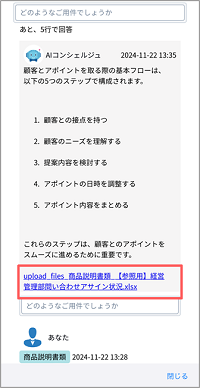AIコンシェルジュのナレッジサジェスト機能を利用して、AIへ質問することができます。
各ジャンルごとで事前に学習した情報を元に、AIが質問した内容に回答します。
- 一般用語として認知することができない社内用語などは解析できません。
- AIの解析結果は、都度変わる可能性があります。
- スマートフォンアプリのAIコンシェルジュ機能は、iOS版:1.1.13以降・Android版:1.0.13以降のバージョンでご利用が可能です。
- AIコンシェルジュのライセンスが付与されている社員のみ、タイムラインに[AIコンシェルジュ]のアイコンが表示されます。
システム管理者より対象のライセンスを付与する方法は、以下の操作マニュアルをご参照ください。
AIコンシェルジュのライセンス管理
- 「その他一般的な質問や依頼」を除き、本機能を利用する際、事前にAIへ各ジャンルごとに回答元となる資料などのファイルをアップロードする必要があります。
ファイルをアップロードする際、システム管理者より事前にリモートファイルアップロードの設定を行った上で、クライアントモジュールをダウンロードして行います。 詳細は、以下の操作マニュアルを参照してください。
リモートファイルアップロードの準備
AIコンシェルジュへの質問を投稿
[タイムライン]画面からAIコンシェルジュへ質問を投稿する方法を説明します。
1. スライドメニューの[タイムライン]をタップします。 
[タイムライン]画面が表示されます。
2.  をタップします。
をタップします。 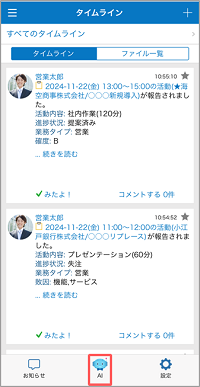
AIコンシェルジュの画面が表示されます。
3. 入力欄をタップします。 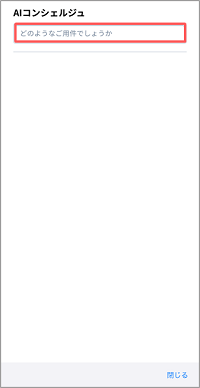
入力欄配下に、各種ジャンル名と[質問する]ボタンが表示されます。
4. 質問したいジャンル名を選択します。
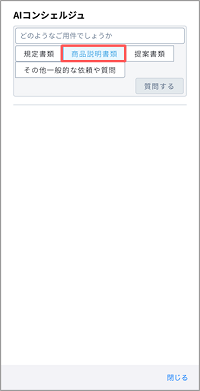
- [規定書類]・[商品説明書類]・[提案書類]のジャンルを選択してAIに質問する際、事前にシステム管理者より関連資料などAIが学習するためのデータを専用のフォルダにアップロードする必要があります。
データのアップロードは、管理者画面より専用のモジュールをダウンロードして行います。
詳細は、以下の操作マニュアルを確認してください。
リモートファイルアップロードの準備
5. 質問内容を入力し、[質問する]ボタンをタップします。 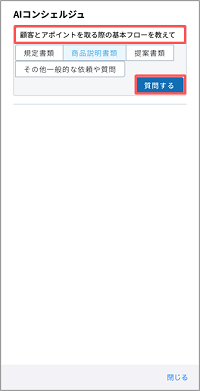
AIコンシェルジュへ質問が投稿されます。 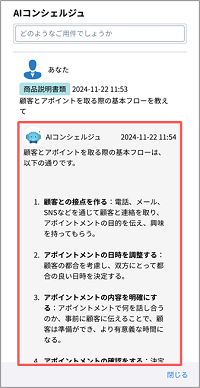
- AIコンシェルジュからの回答と共に、AIが参照した資料名が表示されます。
対象の資料名をタップすると、対象の資料をダウンロードすることが可能です。